ps如何使用图层蒙版?图层蒙版是一种常用的图层样式。对于已经编辑好的图层蒙版,用户可以通过停用图层蒙版、启用图层蒙版、删除图层蒙版、复制图层蒙版和转移图层蒙版对图层蒙版进行编辑,使蒙版更符合编辑需要。
1. 停用图层蒙版
若想暂时将图层蒙版隐藏,以查看图层的原始效果,可停用图层蒙版。被停用的图层蒙版会在“图层”面板的图层蒙版上显示为,停用图层蒙版的方法有如下3种。
◎ 命令:选择【图层】→【图层蒙版】→【停用】菜单命令,即可停用当前选中的图层蒙版。
◎ 快捷菜单:在需要停用的图层蒙版上,单击鼠标右键,在弹出的快捷菜单中选择“停用图层蒙版”命令。
◎ “属性”面板:选择要停用的图层蒙版,在“属性”面板中单击按钮,即可在“属性”面板中看到图层蒙版已被禁用。
2. 启用图层蒙版
停用图层蒙版后,还可将其重新启用,继续实现遮罩效果。启用图层蒙版的方法有如下3种。
◎ 命令:选择【图层】→【图层蒙版】→【启用】菜单命令,即可启用当前选中的图层蒙版。
◎ “图层”面板:在“图层”面板中单击已经停用的图层蒙版,即可启用图层蒙版。
◎ “属性”面板:选择要启用的图层蒙版,在“属性”面板中单击按钮,即可在“属性”面板中看到图层蒙版已被启用。
3. 删除图层蒙版
如创建果的图层蒙版不再使用,可将其删除。其方法有如下两种。
◎ 命令:选择【图层】→【图层蒙版】→【删除】菜单命令,或在图层蒙版上单击鼠标右键,在弹出的快捷菜单中选择“删除图层蒙版”命令,都可删除图层蒙版,如图1所示。
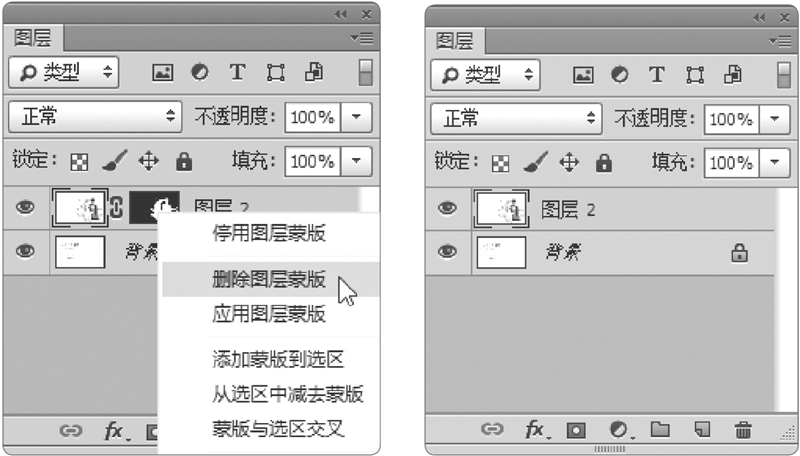
图1 删除图层蒙版
添加图层蒙版后,要对图层蒙版进行操作,就需要在图层中选择图层蒙版缩略图;而要编辑图像,在图层中选择图像缩略图即可。